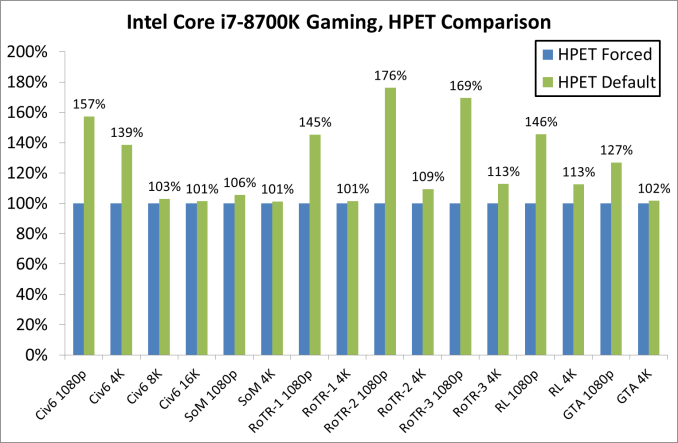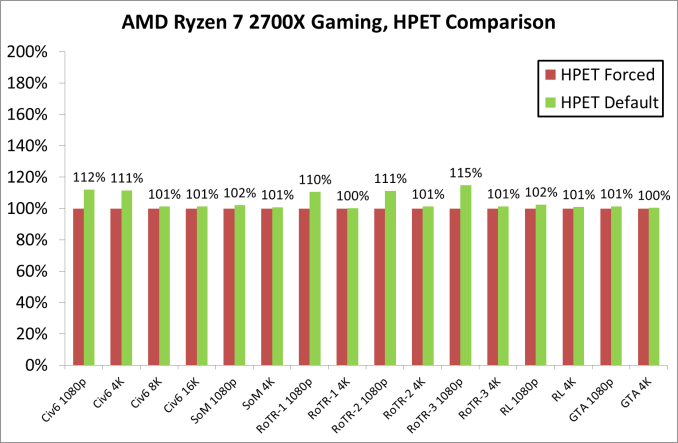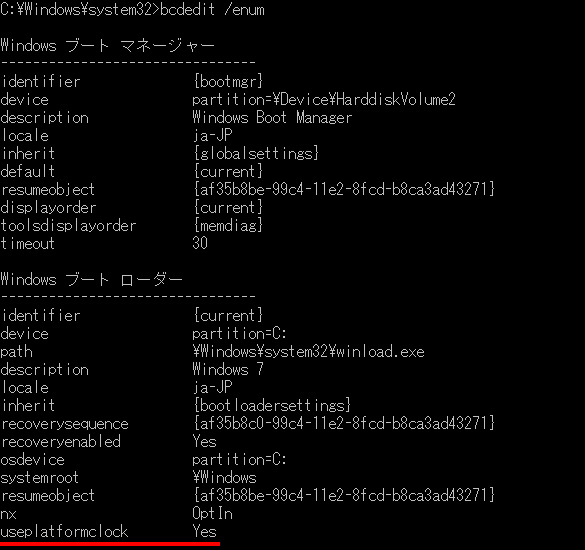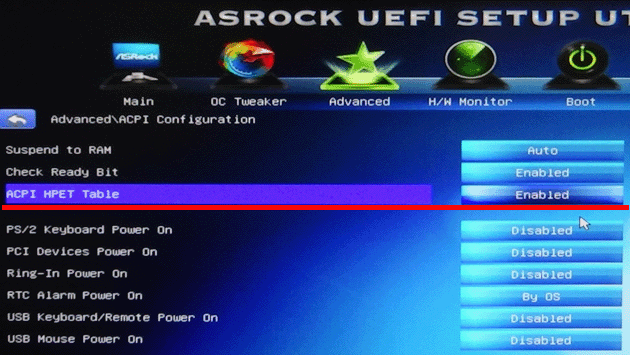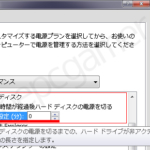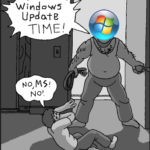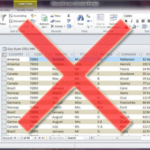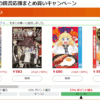【OS/マザボ】 High Precision Event Timer(HPET)の無効化方法
High Precision Event Timer(以下、HPET)の無効化方法をご紹介。HPETを無効にすることで下記グラフのようにゲームパフォーマンスの向上が見込まれます。
が、自分の調べたかぎり、OSレベルではデフォルトで無効になっていました。変更が加えられていないかぎり無効のままかと思われますが、気になる方は有効か無効か確認してみてください。方法は非常に簡単です。
まず、コマンドプロンプト(管理者)を立ち上げて下記のコマンドを入力してください。
| bcdedit /enum |
『useplatformclock Yes』という項目があればOSレベルでHPETが有効になっています。この項目自体がない場合は既に無効のためここで終了です。
もし、この項目があった場合は下記のコマンドで無効化ができます。
| bcdedit /deletevalue useplatformclock |
これでこの項目が削除されてHPETが無効になります。PCを再起動すれば完了です。お疲れ様でした。
再度HPETを有効にしたい場合は下記のコマンドで有効化ができます。
| bcdedit /set useplatformclock true |
他にもBIOS/UEFIから無効にする方法もあります。
ASRock Z77での例ですが、ACPI Configurationに『ACPI HPET Table』という項目があります。これをDisabledにすれば無効化は完了です。他社のマザーボードでも似たような名前での項目になっていると思いますが、なかにはこの項目自体ないものもあります。
OS側での設定、BIOS/UEFI側での設定、どちらでも無効化ができるのでお好みの方法でどうぞ。逆に有効化する場合は、両方が有効になっている必要があります。